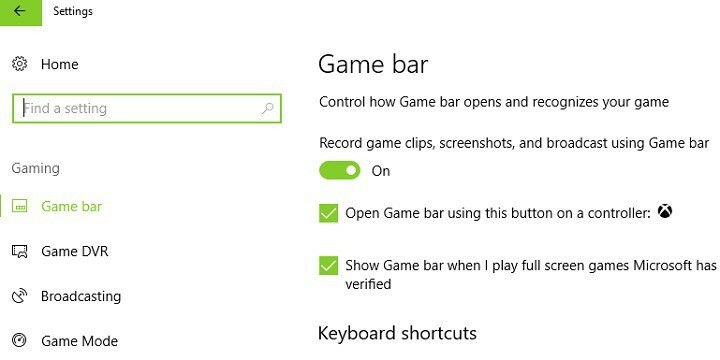Denna programvara reparerar vanliga datorfel, skyddar dig mot filförlust, skadlig programvara, maskinvarufel och optimerar din dator för maximal prestanda. Åtgärda PC-problem och ta bort virus nu i tre enkla steg:
- Ladda ner Restoro PC Repair Tool som kommer med patenterade teknologier (patent tillgängligt här).
- Klick Starta skanning för att hitta Windows-problem som kan orsaka PC-problem.
- Klick Reparera allt för att åtgärda problem som påverkar datorns säkerhet och prestanda
- Restoro har laddats ner av 0 läsare den här månaden.
Att hålla kontakten med resten av världen och alltid veta vad som händer runt oss är avgörande nuförtiden.
Eftersom anslutningar går hand i hand med kommunikation är det avgörande att få tillgång till information så snart som möjligt.
Mer om du eller företaget du arbetar med att använda Microsoft Office Suite är du definitivt bekant med Microsoft Outlook.
Sådan skulle vara fallet med användare som klagar över att de laddar ner e-post från Microsoft Outlook väldigt långsamt.
Min Outlook av någon anledning har börjat vara mycket långsam när jag försöker ladda ner nya e-postmeddelanden från min ISP-server. Jag kan komma åt servern direkt och alla e-postmeddelanden finns där men Outlook kommer inte att ladda ner dem. Jag lät det prova i över fjorton timmar och det hade inte lyckats ens den första e-posten som bara var 1,1 MB stor.
Ännu en annan vanlig fråga som Outlook-användare står inför är oförmågan att ladda ner e-postmeddelanden helt.
Följ den här steg-för-steg-guiden om hur du åtgärdar problem med nedladdning av Outlook-e-post.
Varför kan jag inte ladda ner e-postmeddelanden i Microsoft Outlook?
1. Kontrollera om du är online
Även om det här låter tillräckligt enkelt, kontrollera att du har en aktiv och stabil anslutning till webben genom att köra ett annat program som kräver onlineåtkomst.
Letar du efter ett bra alternativ till Microsoft Outlook? Kolla in den här listan över några av våra toppval
2.Tweak dina kontoinställningar
- Öppna Microsoft Outlook
- Klick Fil
- Välj Kontoinställningar
- Välj Kontoinställningar igen inom Outlook
- Välj ditt konto
- Välj Reparera att göra automatiska justeringar
- Välj Förändra att göra manuella justeringar
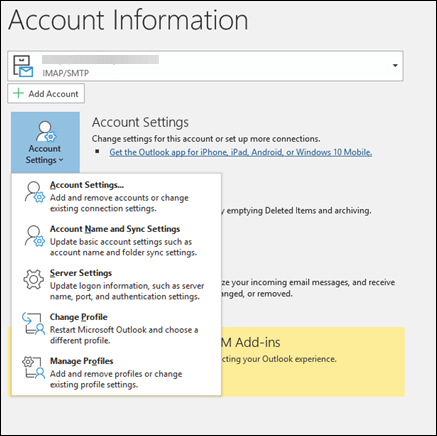
3. Kontrollera e-postservern
Ofta är problemet att e-postservern själv har problem. som sådan skulle det vara en bra idé att kontrollera serverns status med e-postleverantören som används av ditt företag.
Om problemet kvarstår, kontakta din nätverksadministratör, öppna din e-post i ett annat program eller kontakta din e-postleverantör direkt.
4. Uppdatera Microsoft Outlook
- Öppna alla Office-program
- Gå to Arkiv
- Välj konto
- Klicka på Uppdateringsalternativ knapp
- Klicka på Uppdatera nu
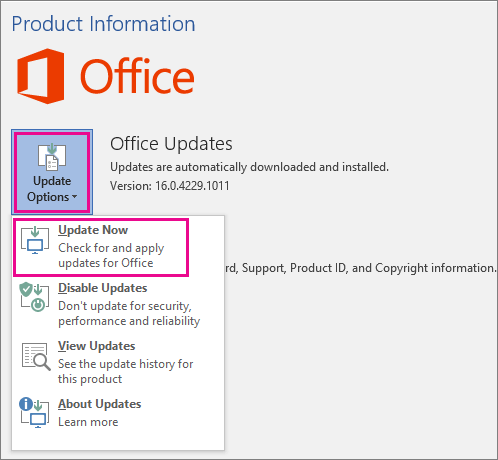
Det är möjligt att den automatiska uppdateringsfunktionen ska inaktiveras.
För att aktivera den här funktionen klickar du på knappen Aktivera uppdateringar från Uppdateringsalternativ sektion.
5. Använd ett e-postprogram från tredje part för Windows
Du kan komma åt och ladda ner dina Outlook-e-postmeddelanden med pålitlig e-postprogramvara från tredje part som stöder POP eller IMAP.
Mailbird är en populär stationär e-postklient för Windows som använder IMAP och POP3 för att ansluta till andra leverantörer. Den har möjlighet att automatiskt upptäcka serverinställningar för ditt Outlook-konto.
Här är vad du behöver göra:
- Ladda ner och installera Mailbird
- Gå till inställningar och välj Se alla inställningar
- Välj Konton och import
- Klicka på Lägg till ett e-postkonto
- Ange din e-postadress och namn i Outlook
- Klick Fortsätta för att avsluta processen
⇒ Skaffa Mailbird
RELATERADE ARTIKLAR DU BÖR KONTROLLERA:
- Hur laddar jag ner Salesforce för Outlook
- KORRIGERING: RPC-servern är inte tillgängligt Outlook-fel
- Adresslistan kan inte visas fel i Outlook
 Har du fortfarande problem?Fixa dem med det här verktyget:
Har du fortfarande problem?Fixa dem med det här verktyget:
- Ladda ner detta PC-reparationsverktyg betygsatt Bra på TrustPilot.com (nedladdningen börjar på den här sidan).
- Klick Starta skanning för att hitta Windows-problem som kan orsaka PC-problem.
- Klick Reparera allt för att lösa problem med patenterade tekniker (Exklusiv rabatt för våra läsare).
Restoro har laddats ner av 0 läsare den här månaden.